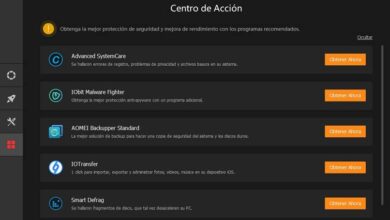Comment mettre ou faire le signe entre parenthèses sur le clavier du PC
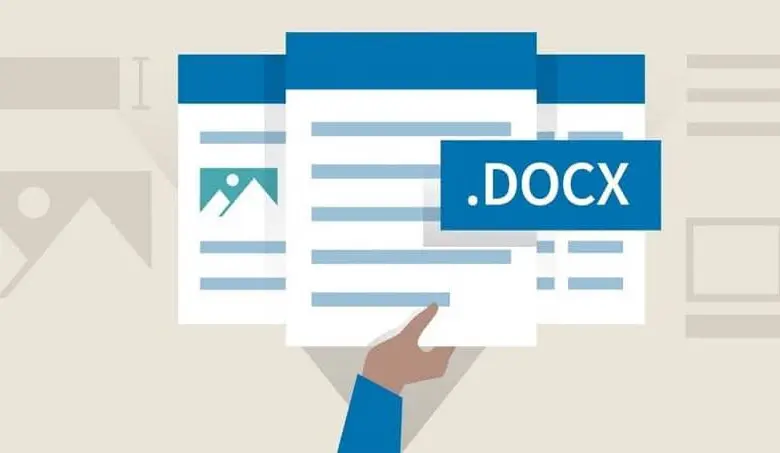
Lorsque nous nous référons aux crochets ou aux parenthèses ([]) , nous faisons généralement référence à un signe qui, dans le cadre de l’ orthographe , est écrit différemment, mais son utilisation est la même. L’un d’eux peut être utilisé comme ouverture, tandis que l’autre comme fermeture.
Ils se trouvent dans une phrase, qui en intercalera une autre et qui a également une relation les uns avec les autres. Il est important de clarifier son utilisation, car tant pour écrire des formules en mathématiques que pour des textes littéraires, son utilisation incorrecte peut conduire à des résultats erronés ou mal compris.
Apprendre à placer ce symbole à partir du clavier est important, car cela simplifie son utilisation et ses possibilités d’application. En fonction du système d’exploitation et des combinaisons que nous réalisons sur le formulaire de candidature, ce sera différent. C’est pourquoi ici, nous vous apprendrons comment le faire pour que vous ne l’oublions jamais et que vous l’appliquiez correctement. De la même manière, vous pouvez le placer à partir du clavier virtuel de votre PC.
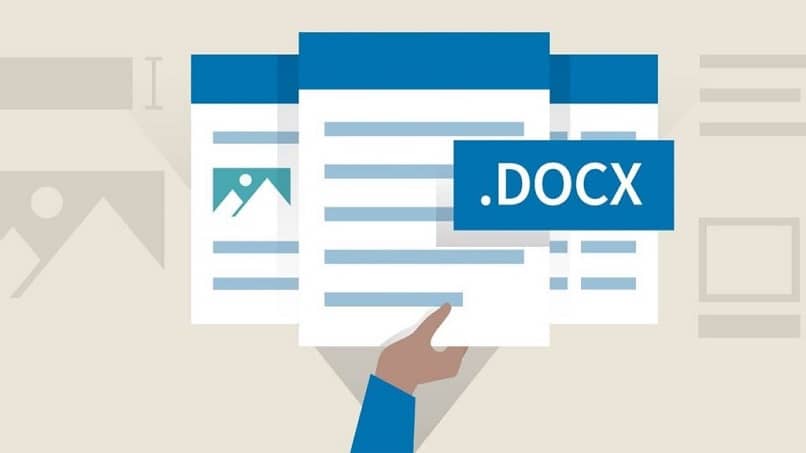
Placez les parenthèses avec le clavier
- La première chose que nous allons faire est de chercher sur notre clavier la touche «Shift». Une fois que nous l’avons localisé, nous continuerons à le maintenir enfoncé jusqu’à l’étape suivante.
- Pendant que vous appuyez sur » Shift «, vous devez localiser sur votre clavier, cette touche dont l’un de ses symboles est » ( » et aussi » ) » afin de fermer vos parenthèses. Vous verrez que lorsque vous appuyez sur chacun d’eux, ils apparaissent immédiatement sur votre écran.
Placez les parenthèses avec la combinaison de la lettre ALT + code ASCII
Si la méthode ci-dessus ne fonctionnait pas du tout, cela pourrait probablement, si vous utilisez du code ASCII. Pour ce faire, il vous suffit de suivre les étapes suivantes:
- Commencez par appuyer sur la touche «ALT» puis sur le clavier numérique, composez le numéro «91». Avec ceci et automatiquement, «(» apparaîtra.
- Maintenant, ce dont vous avez besoin est de le fermer et pour cela, vous devez maintenir à nouveau la touche » ALT » enfoncée et suivre le chiffre » 93 » sur le clavier numérique .
Et voila, vos parenthèses seront prêtes et localisées
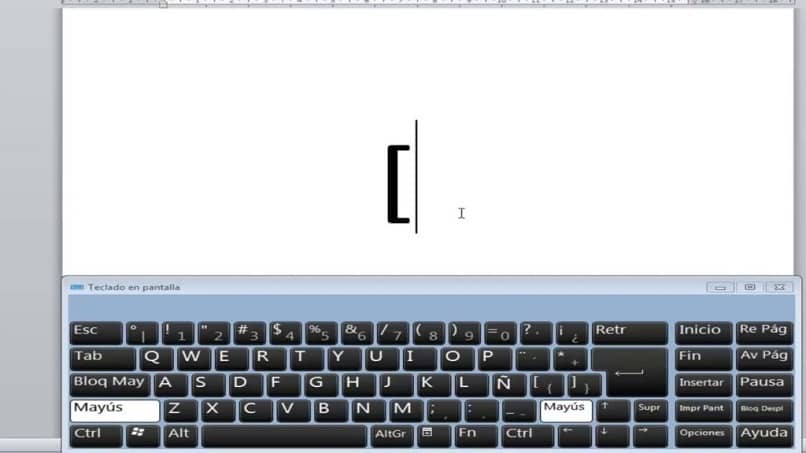
Comment placer des parenthèses à partir d’un ordinateur portable
Peut-être que si vous avez un ordinateur portable, la tâche de placer les parenthèses sera un peu compliquée, car dans l’ordinateur portable, il n’y a pas de clavier numérique tel que nous le connaissons dans un PC normal. Pour pouvoir placer les parenthèses, il vous suffit de faire ce qui suit:
- Commencez par localiser et appuyez sur la touche » FN + Verr Num «. Avec cette action, vous activerez le pavé numérique sur le clavier de votre ordinateur portable. Cela correspond aux touches 7, 8, 9, U, I, O, J, K, L.
- Maintenant, pour obtenir le symbole de la parenthèse, il vous suffira d’appuyer sur la combinaison suivante: » ALT + 91 » afin d’obtenir la parenthèse ouverte. Et comme dernière étape, pour le fermer, il vous suffit d’appuyer sur la touche suivante: » ALT + 93 «.
- Une fois que vous avez terminé, il ne vous reste plus qu’à désactiver le clavier numérique et pour cela vous devez appuyer sur: FN + Verr Num.
Comment placer des parenthèses à partir d’un MAC
Les versions du système d’exploitation MacOS , en général, ont des fonctionnalités différentes, il est donc courant que la même chose que nous appliquons sous Windows ou Linux ne fonctionne pas pour nous ici. Pour placer les parenthèses, il vous suffit de faire ce qui suit:
- La première chose à faire est de placer votre clavier en espagnol, car il n’est pas configuré de cette manière.
- Après cela, vous devez appuyer sur la combinaison » ALT + Maj +» («. Les deux dans le symbole ouvert et fermé. Et voila, de cette façon, vous verrez les parenthèses dans votre feuille Word .
- Si vous souhaitez laisser le clavier en anglais , vous devez suivre les mêmes procédures que lorsque le clavier était en espagnol .
Ce symbole est utilisé de multiples façons et la meilleure chose dans tous les cas est de toujours savoir comment le localiser quel que soit le clavier ou le système d’exploitation où nous sommes.